Suchergebnisse :
×Melden Sie sich mit Joomla-Benutzern an (Joomla als SAML-IDP). Mit dem Plugin haben Sie die Möglichkeit, sich mit Ihren Joomla-Anmeldeinformationen bei Salesforce anzumelden. Hier gehen wir eine Schritt-für-Schritt-Anleitung durch, um SSO zwischen Salesforce als zu konfigurieren Dienstanbieter und Joomla als Identitätsanbieter.
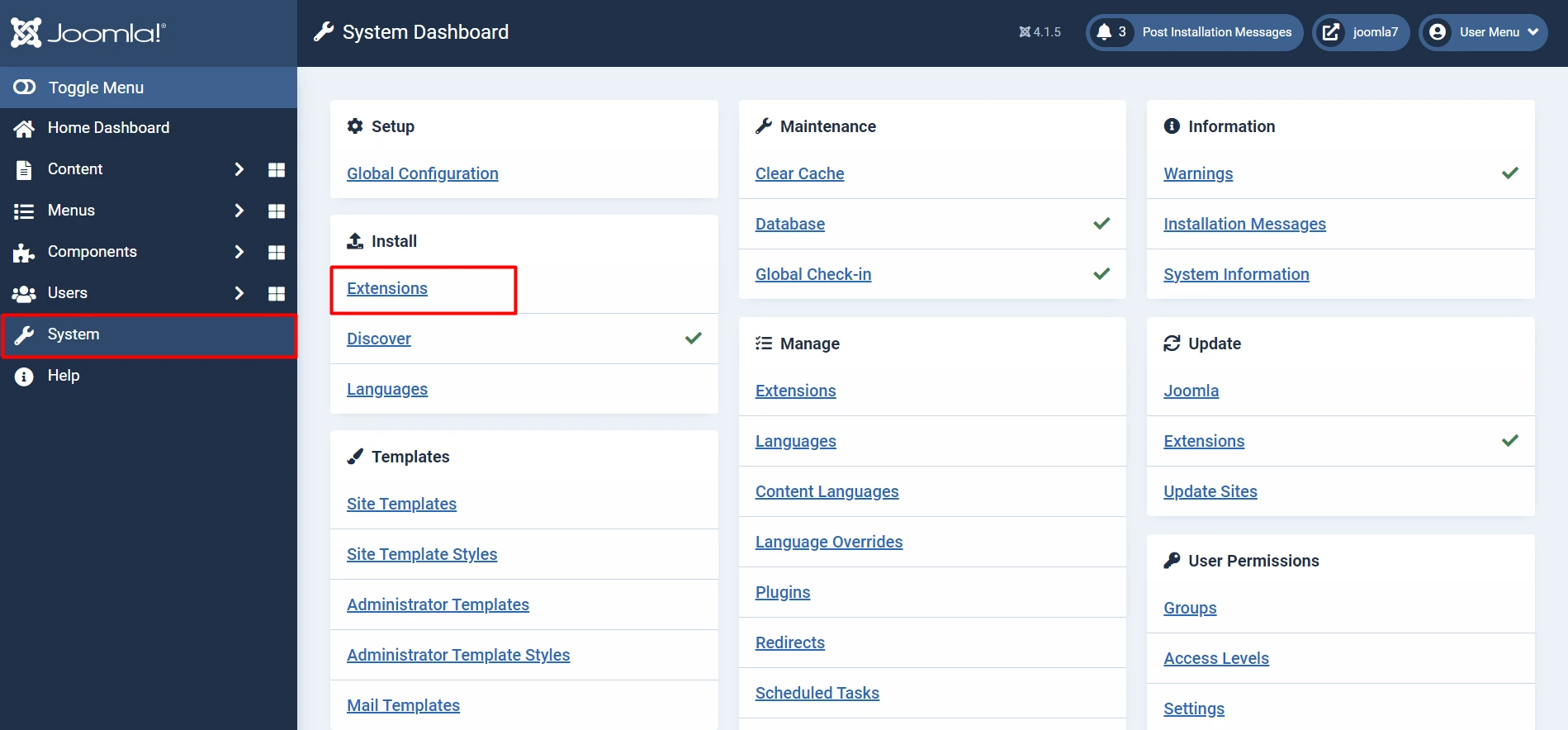
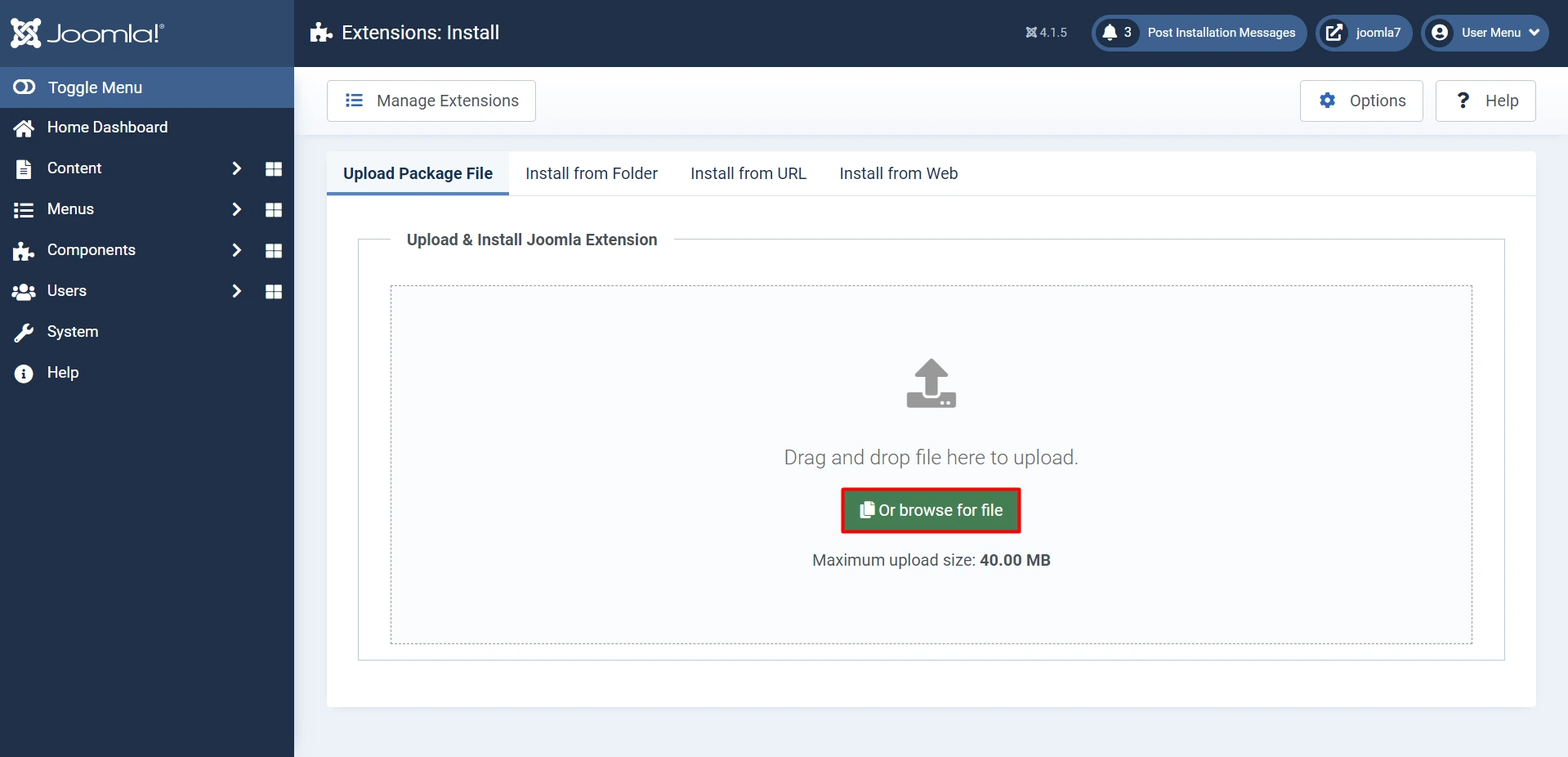
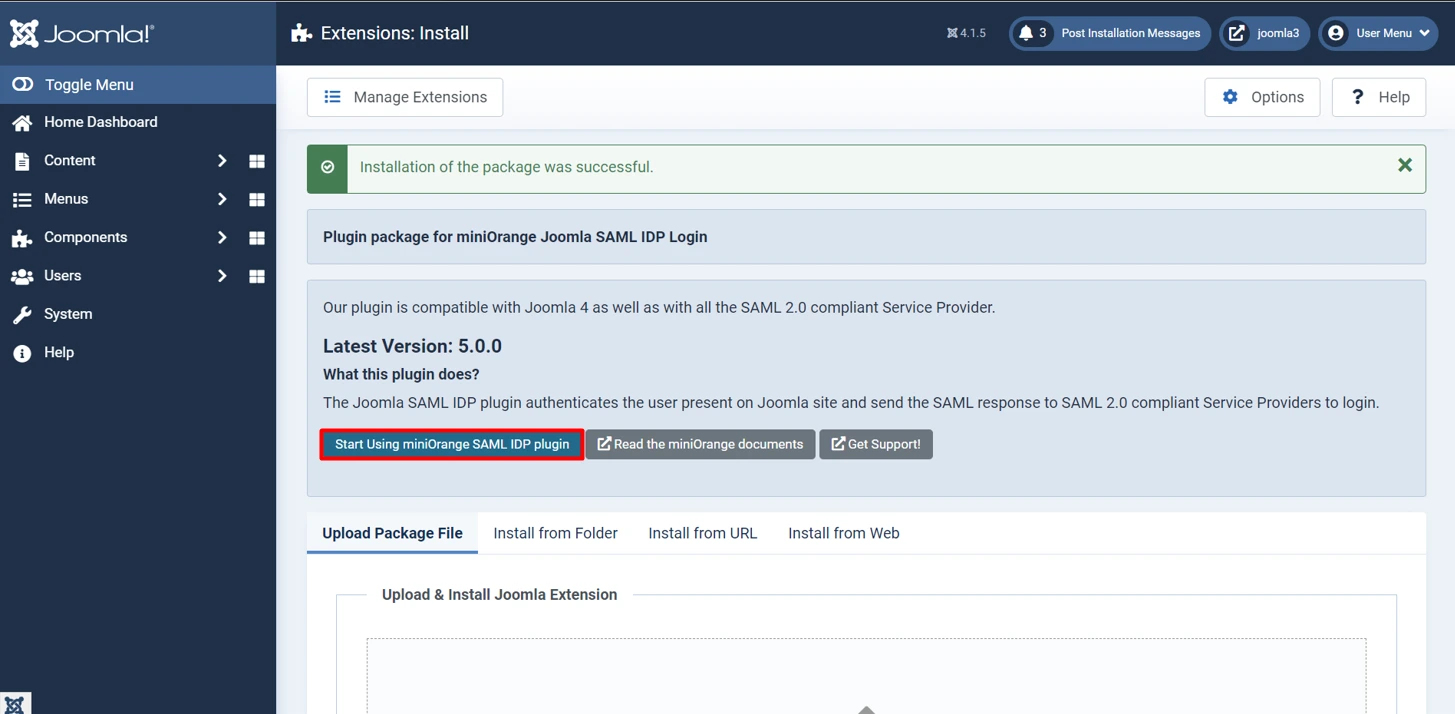
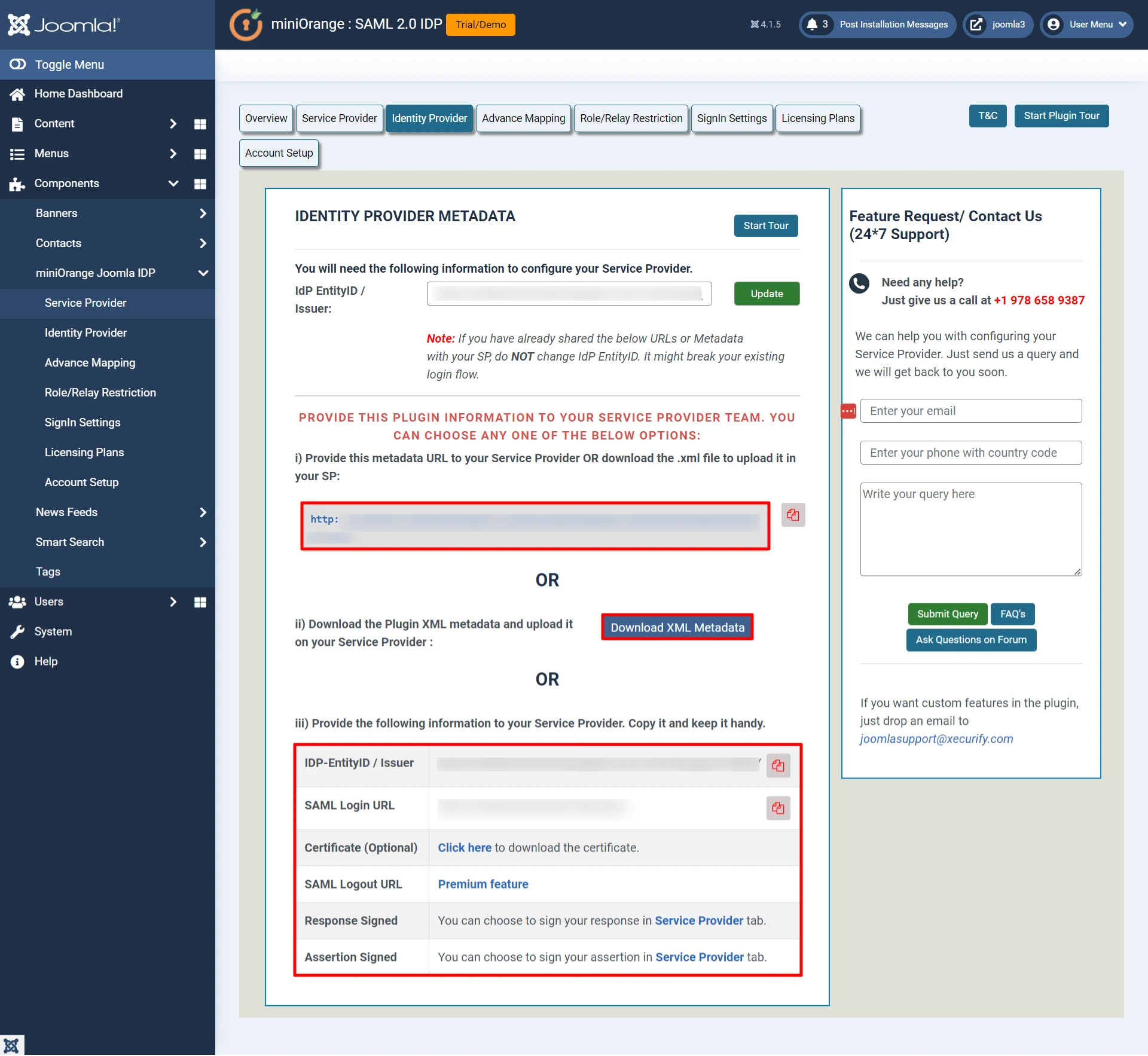
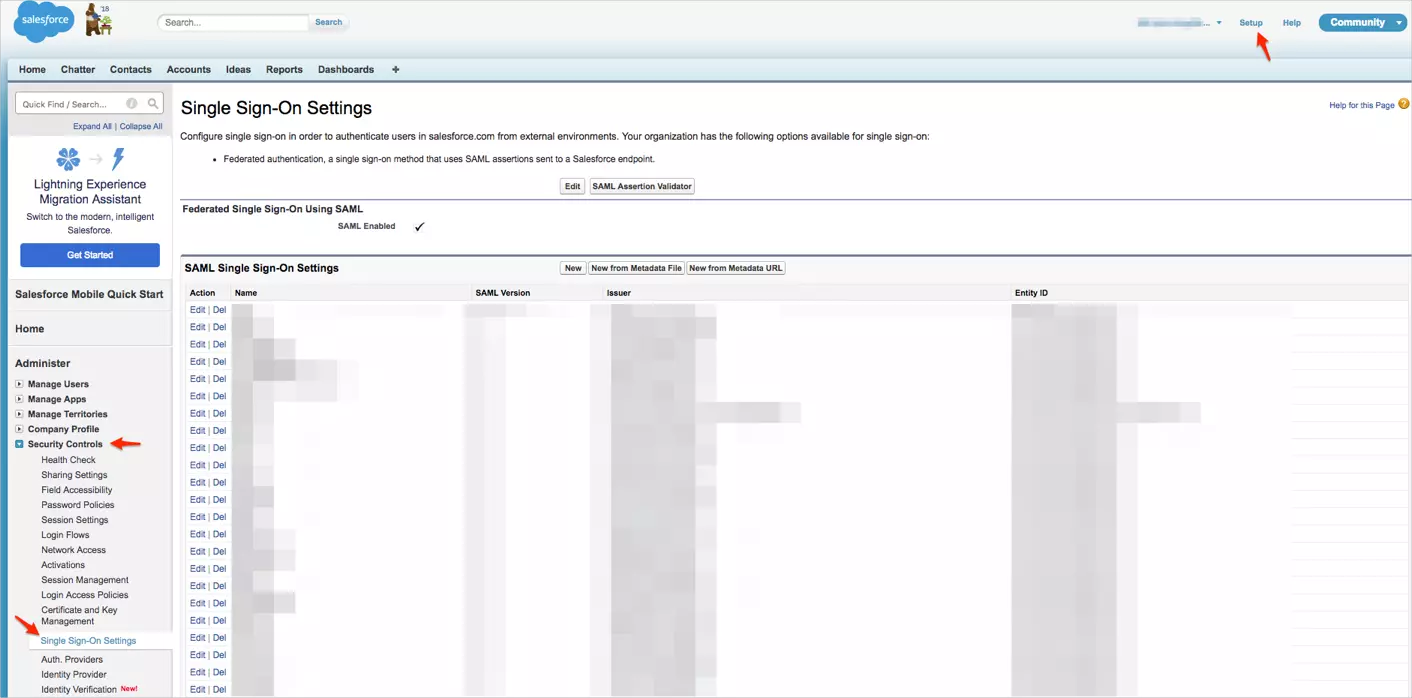
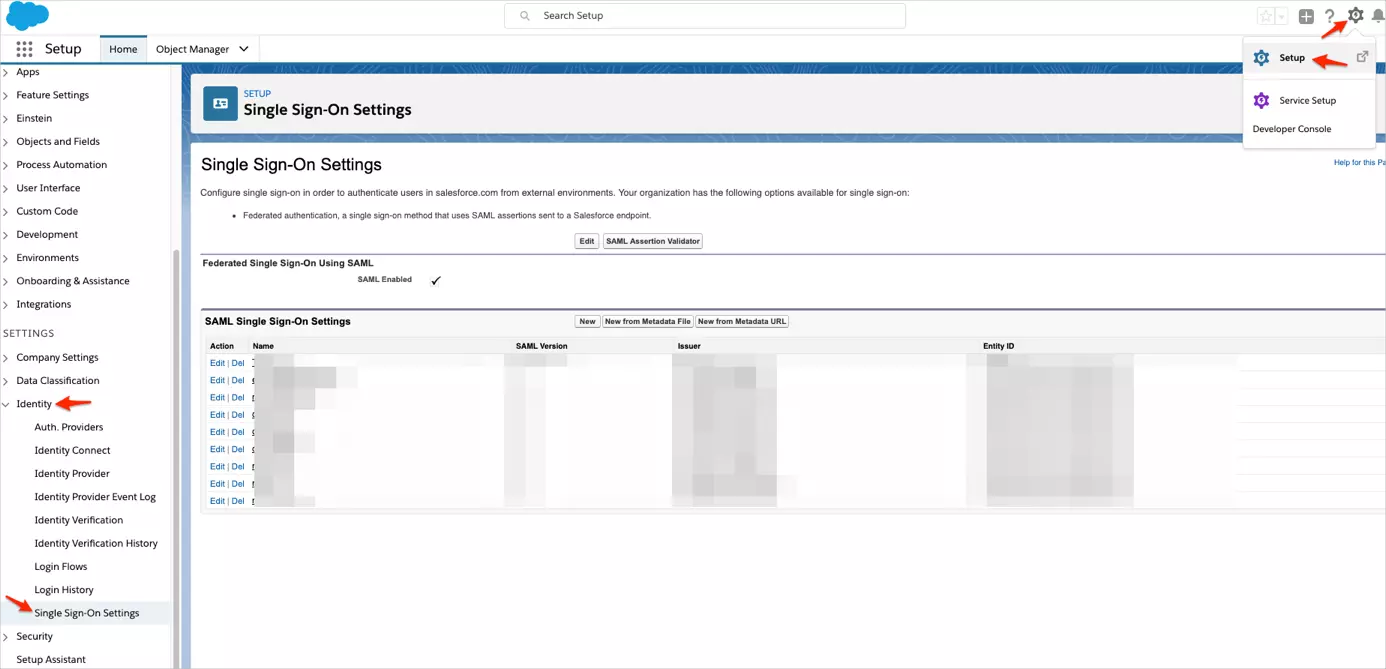
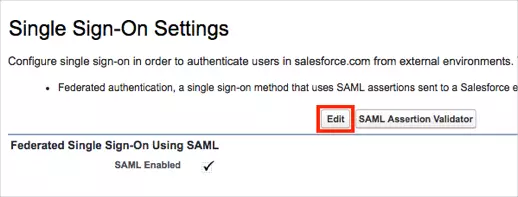
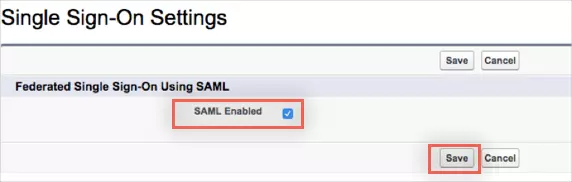
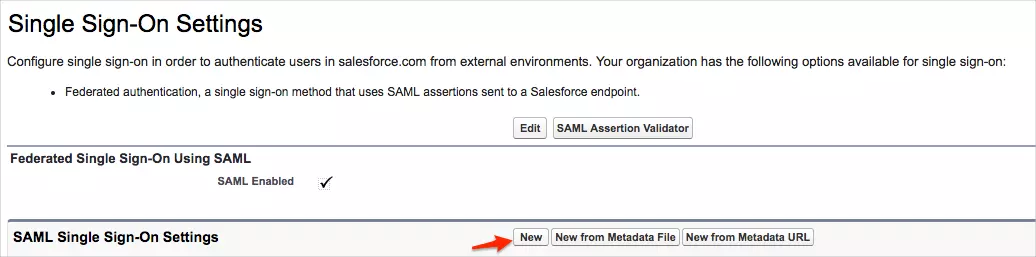
| Name und Vorname | Geben Sie einen Namen Ihrer Wahl ein |
| SAML-Version | Stellen Sie sicher, dass dieser auf 2.0 eingestellt ist. Dies sollte standardmäßig aktiviert sein. |
| Aussteller | Kopiere und füge die IDP-Entitäts-URL/Aussteller für IDP-Metadaten Tab |
| Zertifikat des Identitätsanbieters | Laden Sie die Zertifikat für IDP-Metadaten Öffnen Sie es im Notizblock. Kopieren Sie den Inhalt und fügen Sie ihn hier ein. |
| Anmelde-URL des Identitätsanbieters | Kopiere und füge die SAML-Anmelde-URL für IDP-Metadaten Tab |
| Benutzerdefinierte Abmelde-URL | Kopiere und füge die SAML-Abmelde-URL für IDP-Metadaten Tab |
| API-Name | Geben Sie einen API-Namen Ihrer Wahl ein. |
| Entitäts-ID | Wenn Sie eine benutzerdefinierte Domäne eingerichtet haben, verwenden Sie https://[customDomain].my.salesforce.com Wenn Sie kein benutzerdefiniertes Domänen-Setup haben, verwenden Sie https://saml.salesforce.com |
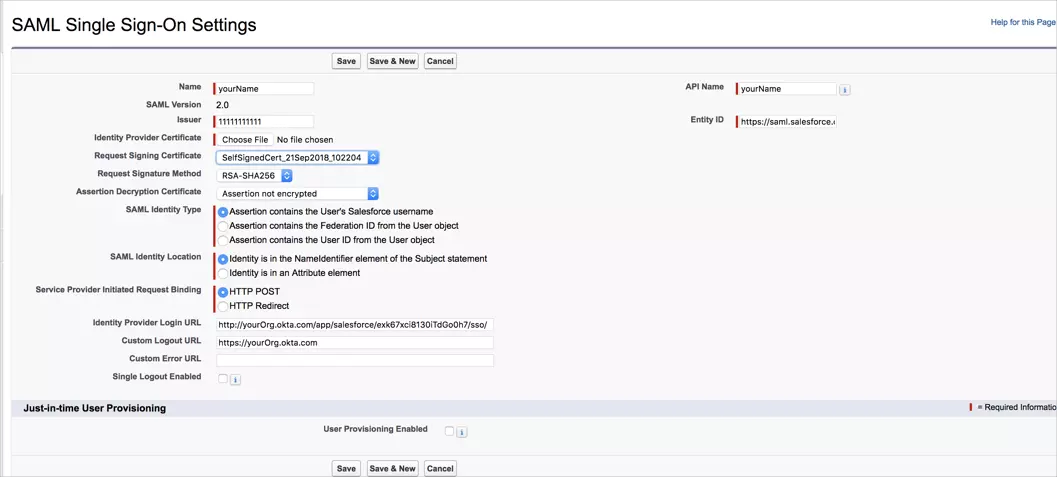
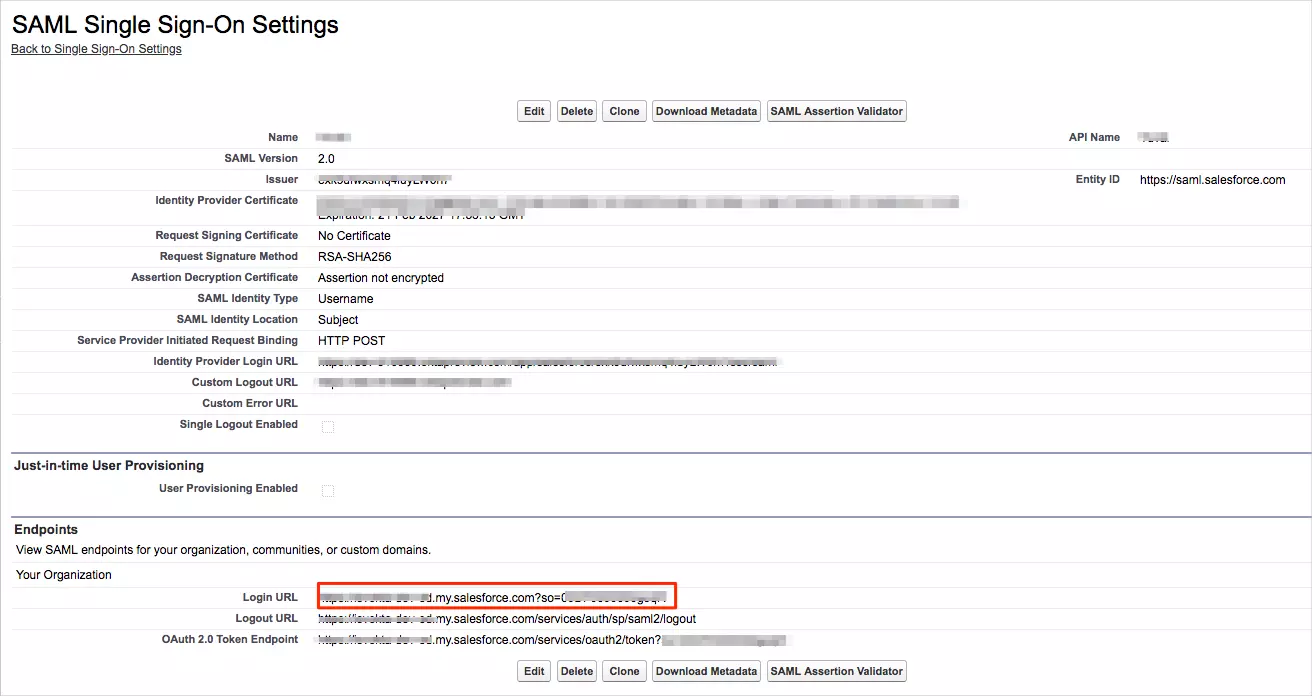
Gehen Sie im Joomla SAML IDP-Plugin zu Dienstanbieter Tab. Es gibt drei Möglichkeiten, das Plugin zu konfigurieren:
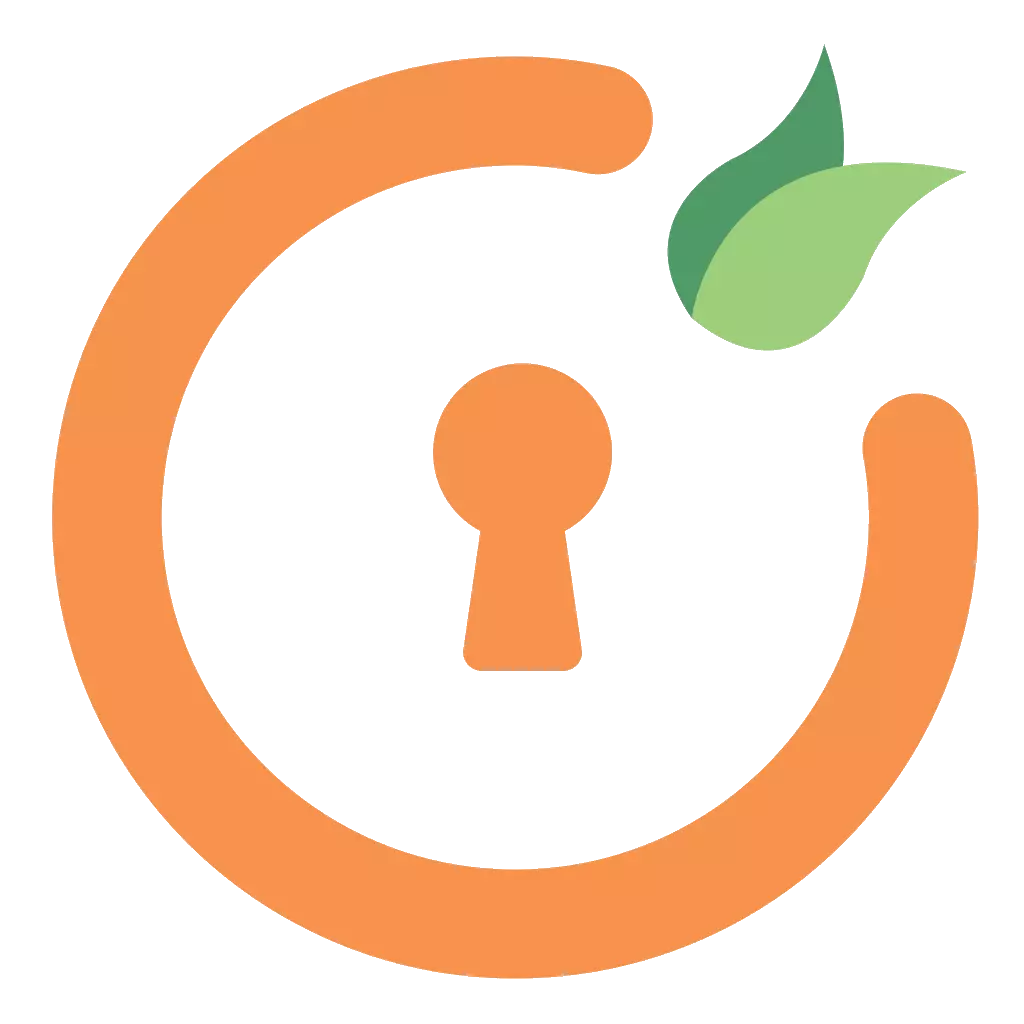 Nach Metadaten-URL:
Nach Metadaten-URL: 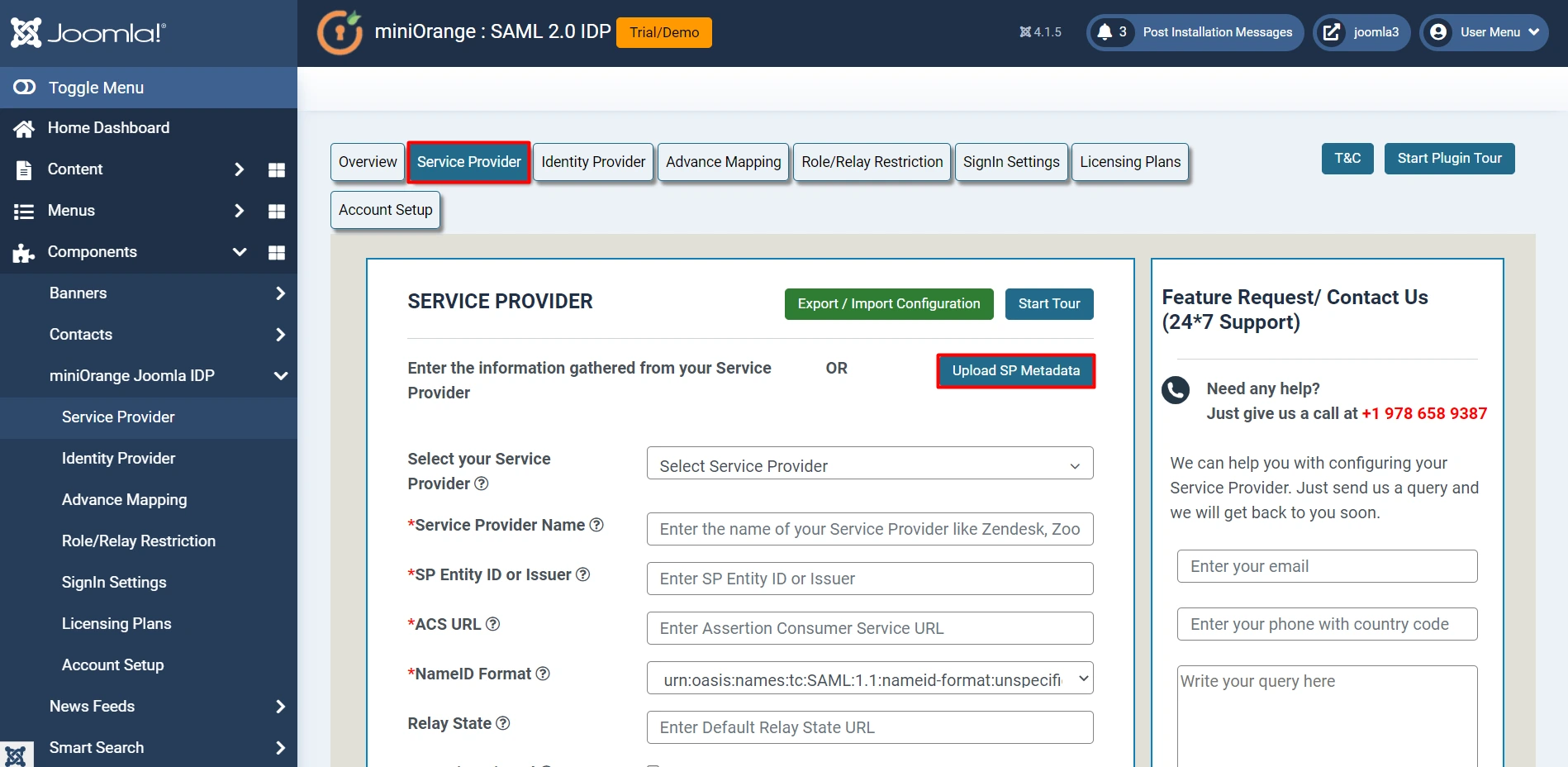
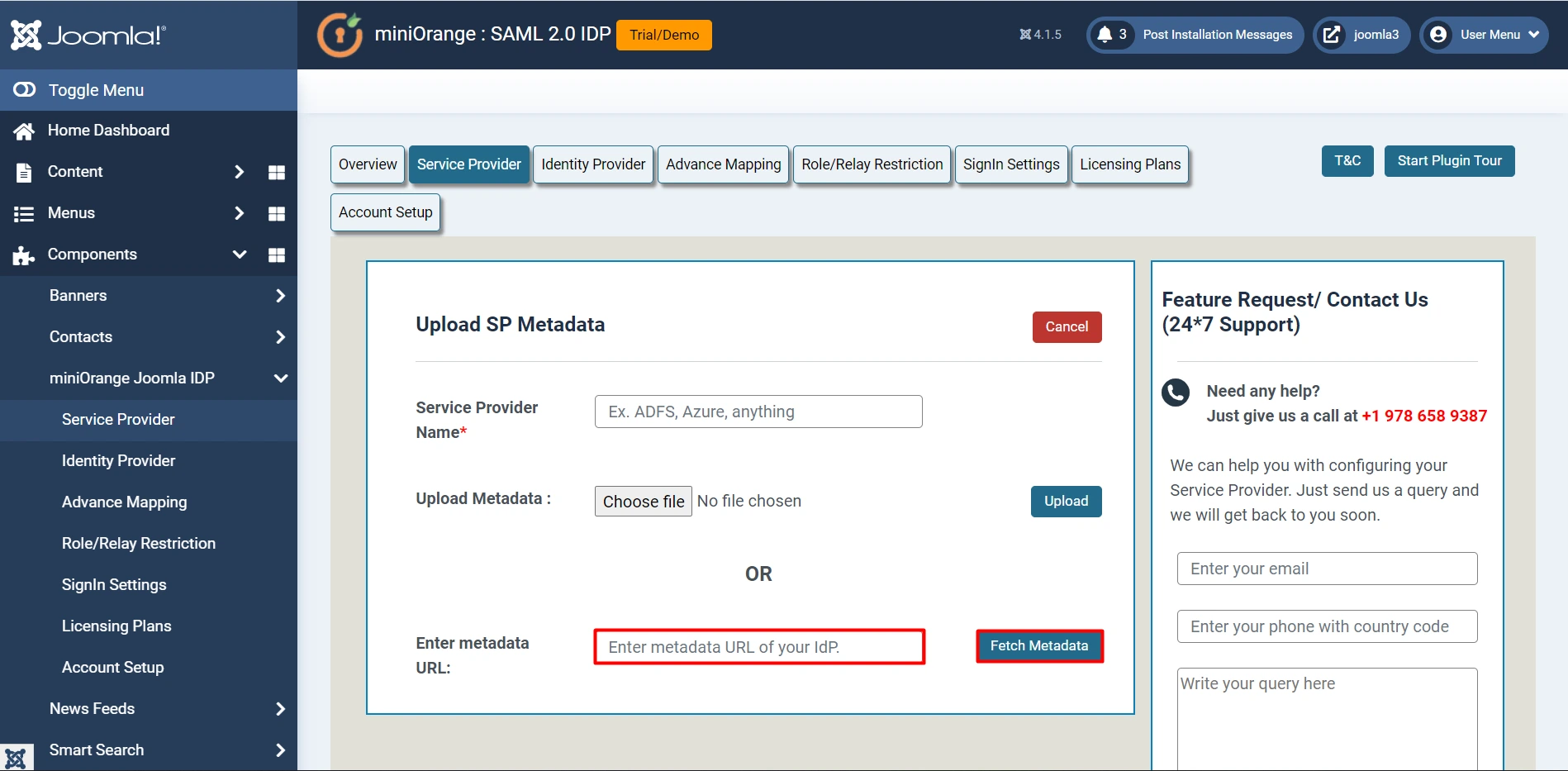
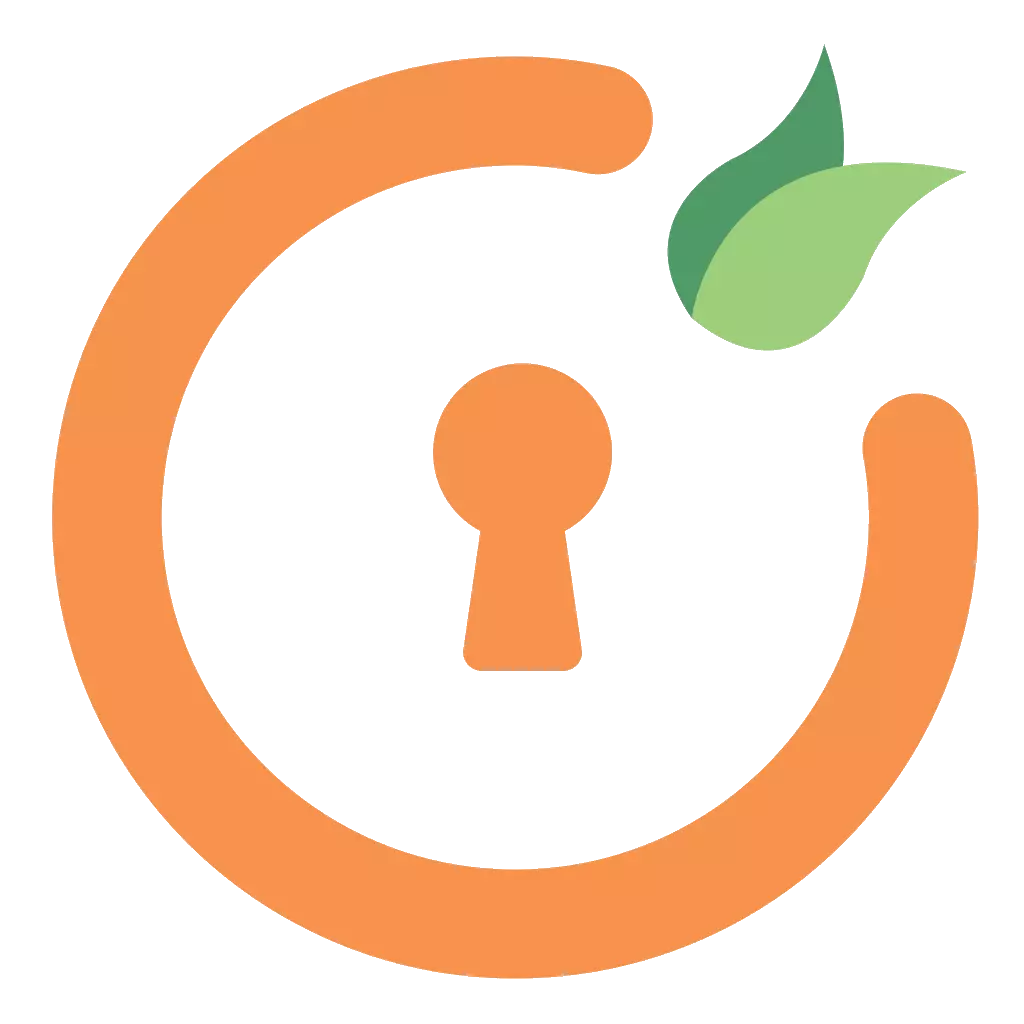 Durch Hochladen der Metadatendatei:
Durch Hochladen der Metadatendatei: 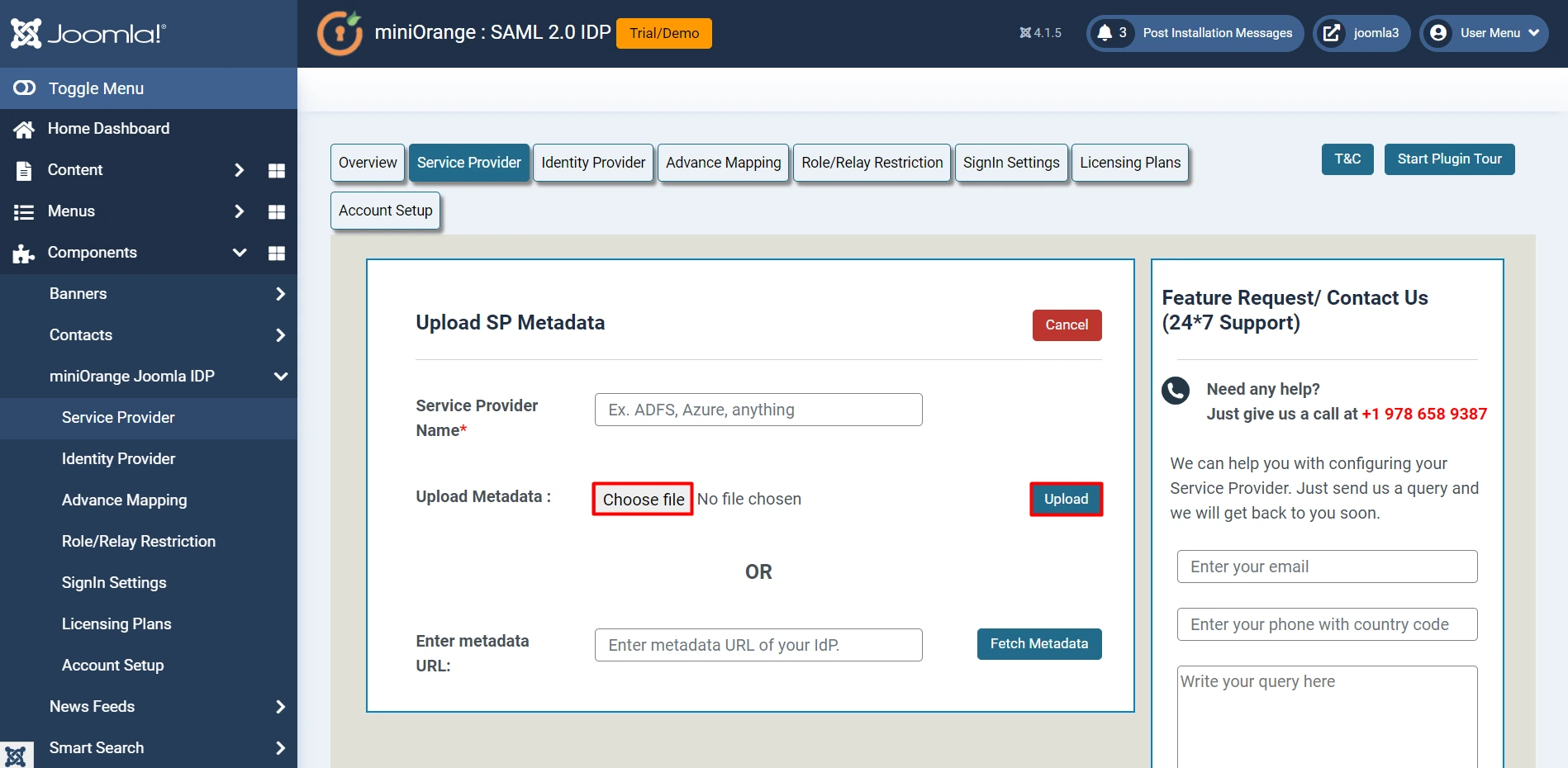
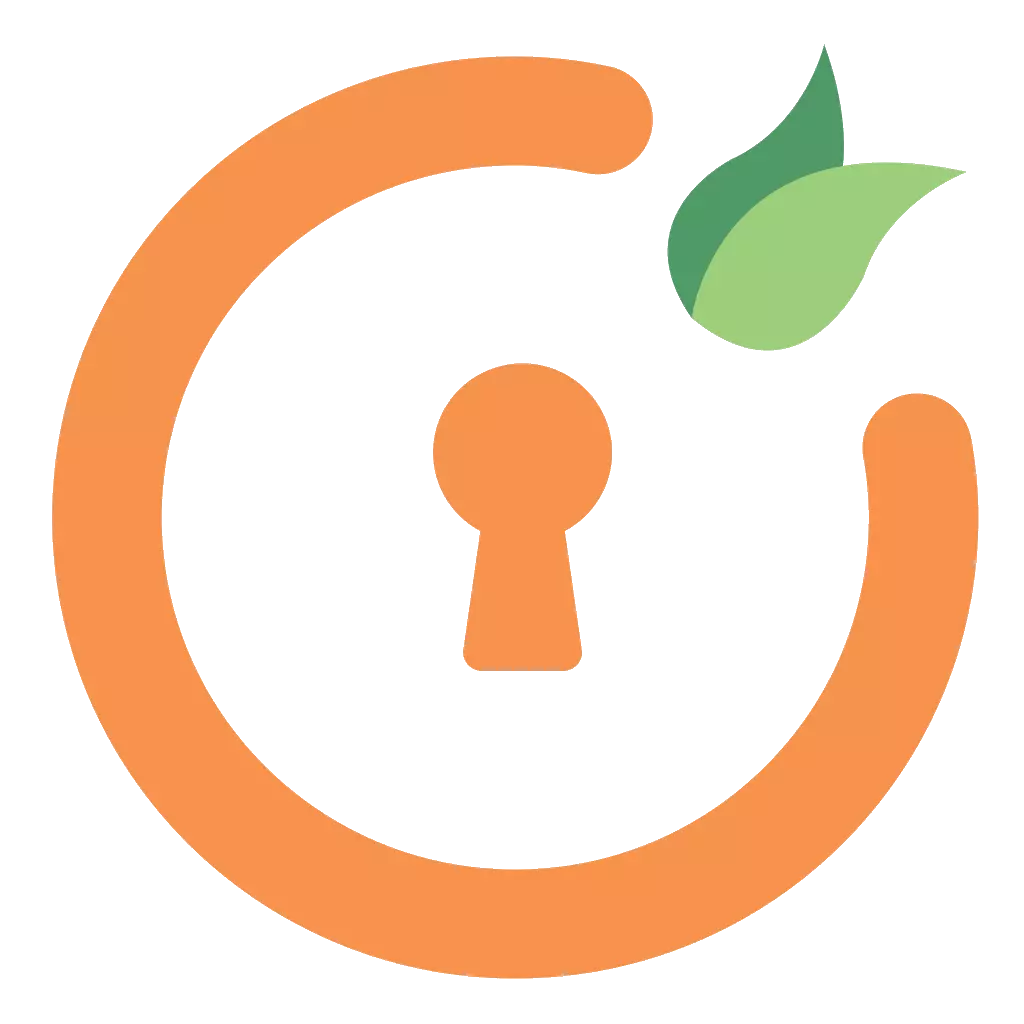 Manuelle Konfiguration:
Manuelle Konfiguration: | Name des Dienstanbieters | Wählen Sie entsprechend Ihrer Wahl einen passenden Namen. |
| SP-Entitäts-ID oder Aussteller | Dienstanbieter-Entitäts-ID. |
| ACS-URL | SP Assertion Consumer Service-URL. |
| X.509-Zertifikat (optional) [Für signierte Anfrage] | Fügen Sie den Zertifikatswert ein, den Sie aus der Metadatendatei kopiert haben. |
| NameID-Format | Wählen Sie urn:oasis:names:tc:SAML:1.1:nameid-format:emailAddress aus. |
| Behauptung unterzeichnet | geprüft |
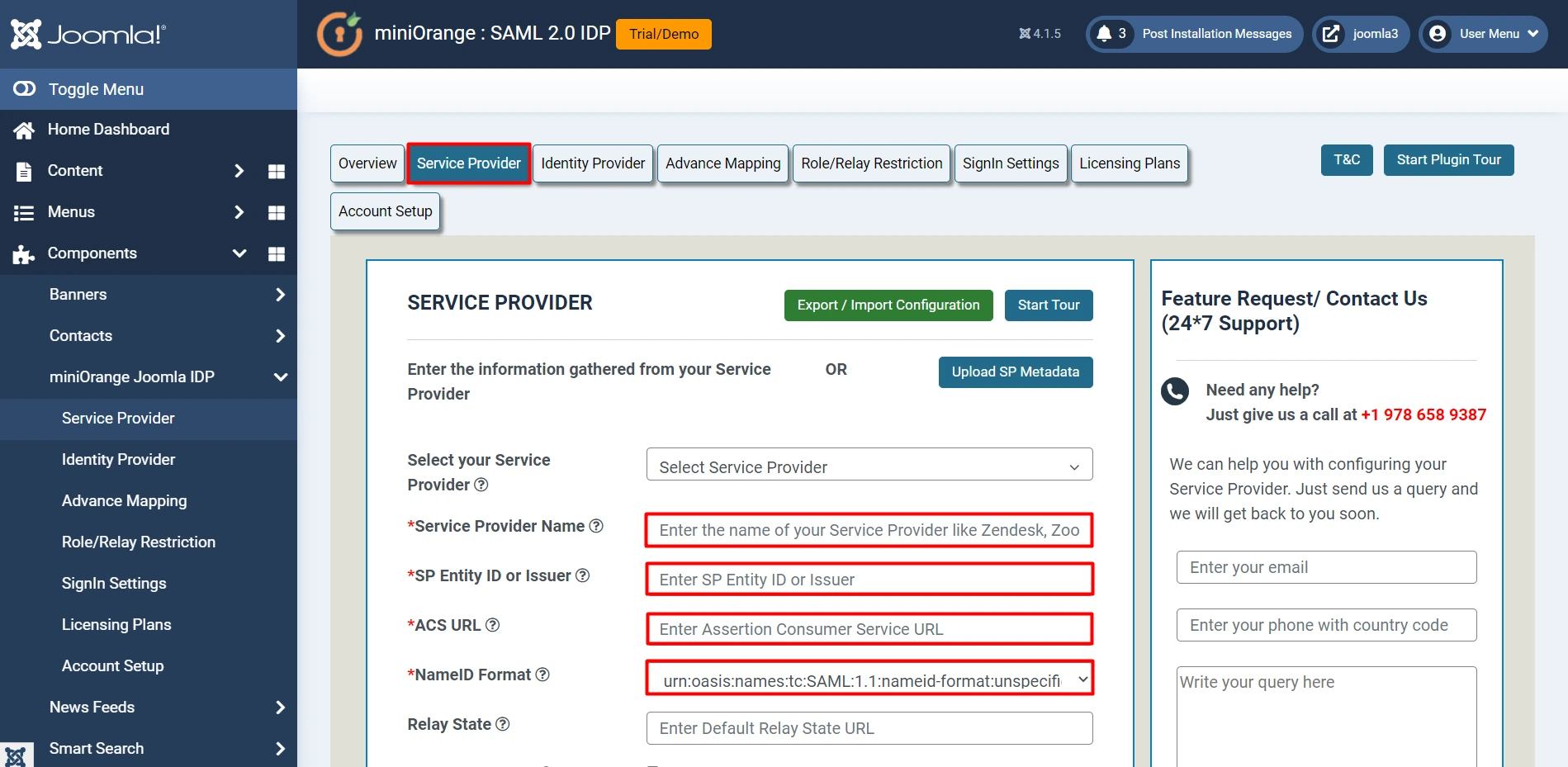
Wenn Sie auf Probleme stoßen oder Fragen haben, können Sie sich jederzeit an uns wenden joomlasupport@xecurify.com . Wenn Sie möchten, dass das Plugin zusätzliche Funktionen enthält, setzen Sie sich bitte mit uns in Verbindung. Wir können das dann individuell für Sie anfertigen. Wenn Sie möchten, können wir auch ein Online-Meeting vereinbaren, um Ihnen bei der Einrichtung des Joomla SAML IDP Single Sign-On-Plugins zu helfen.
Brauchen Sie Hilfe? Wir sind hier!

Vielen Dank für Ihre Anfrage.
Wenn Sie innerhalb von 24 Stunden nichts von uns hören, können Sie gerne eine Folge-E-Mail an senden info@xecurify.com
Diese Datenschutzerklärung gilt für miniorange-Websites und beschreibt, wie wir mit personenbezogenen Daten umgehen. Wenn Sie eine Website besuchen, werden möglicherweise Informationen in Ihrem Browser gespeichert oder abgerufen, meist in Form von Cookies. Diese Informationen können sich auf Sie, Ihre Vorlieben oder Ihr Gerät beziehen und werden hauptsächlich dazu verwendet, dass die Website so funktioniert, wie Sie es erwarten. Die Informationen identifizieren Sie nicht direkt, können Ihnen aber ein personalisierteres Web-Erlebnis ermöglichen. Klicken Sie auf die Kategorieüberschriften, um zu erfahren, wie wir mit Cookies umgehen. Die Datenschutzerklärung unserer Lösungen finden Sie in der Datenschutz.
Notwendige Cookies tragen dazu bei, eine Website vollständig nutzbar zu machen, indem sie grundlegende Funktionen wie Seitennavigation, Anmelden, Ausfüllen von Formularen usw. ermöglichen. Die für diese Funktionalität verwendeten Cookies speichern keine personenbezogenen Daten. Einige Teile der Website funktionieren jedoch ohne Cookies nicht ordnungsgemäß.
Diese Cookies sammeln nur aggregierte Informationen über den Verkehr auf der Website, einschließlich Besucher, Quellen, Seitenklicks und -aufrufe usw. Dies ermöglicht es uns, mehr über unsere beliebtesten und am wenigsten beliebten Seiten sowie über die Interaktion der Benutzer mit den umsetzbaren Elementen und damit über die Veröffentlichung zu erfahren Wir verbessern die Leistung unserer Website sowie unserer Dienste.
